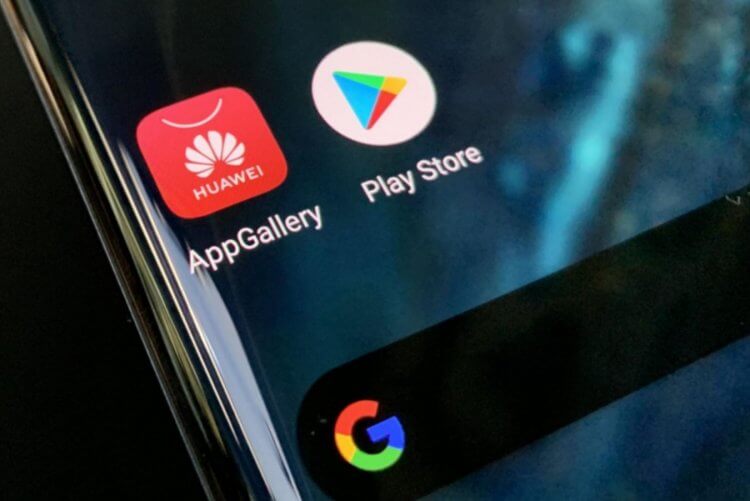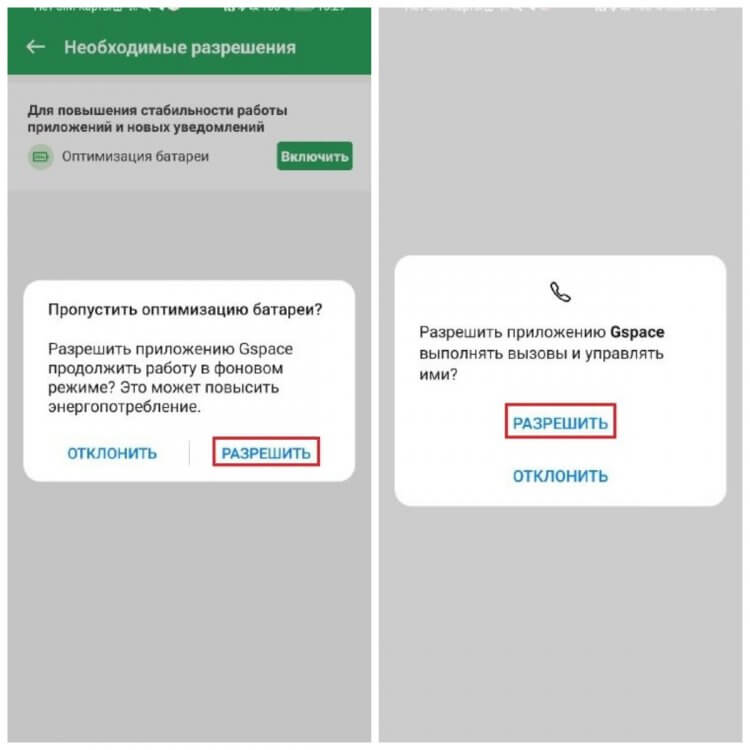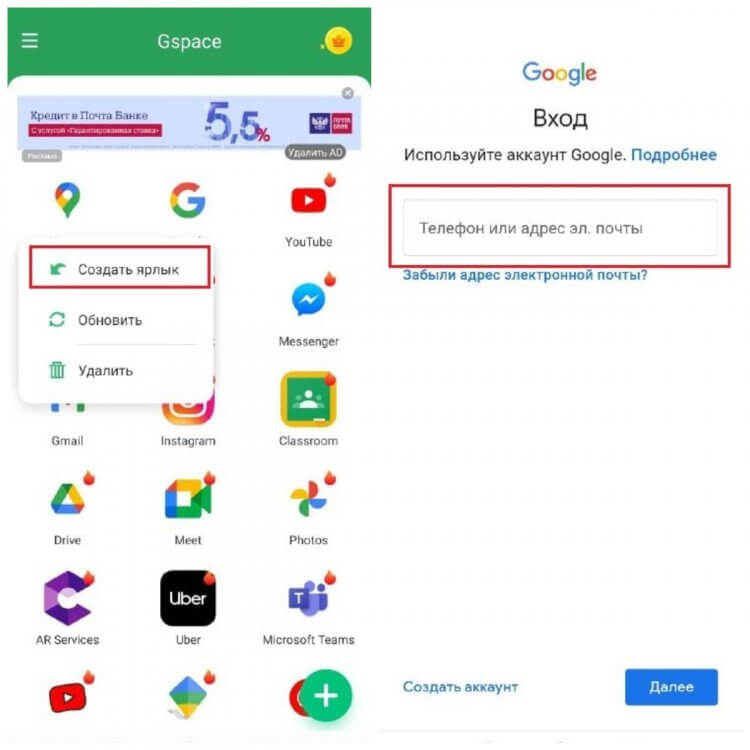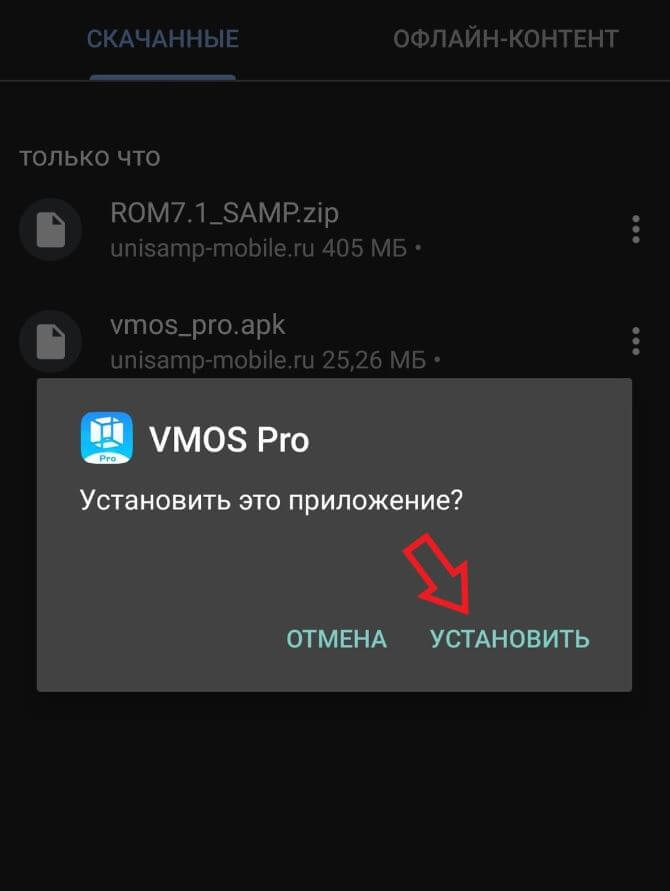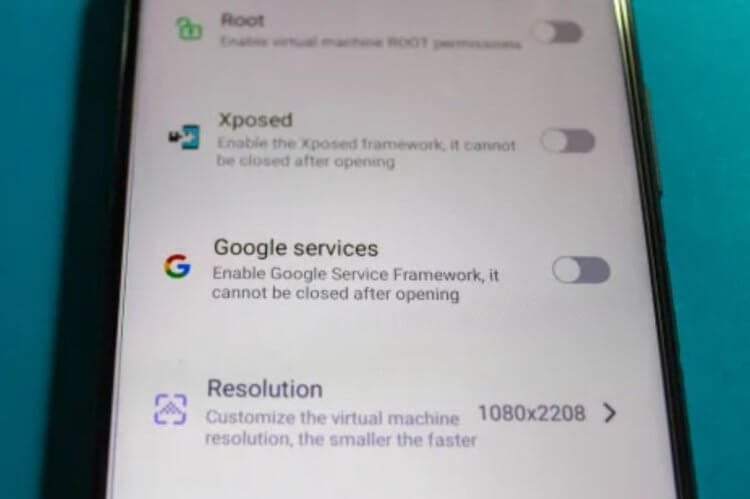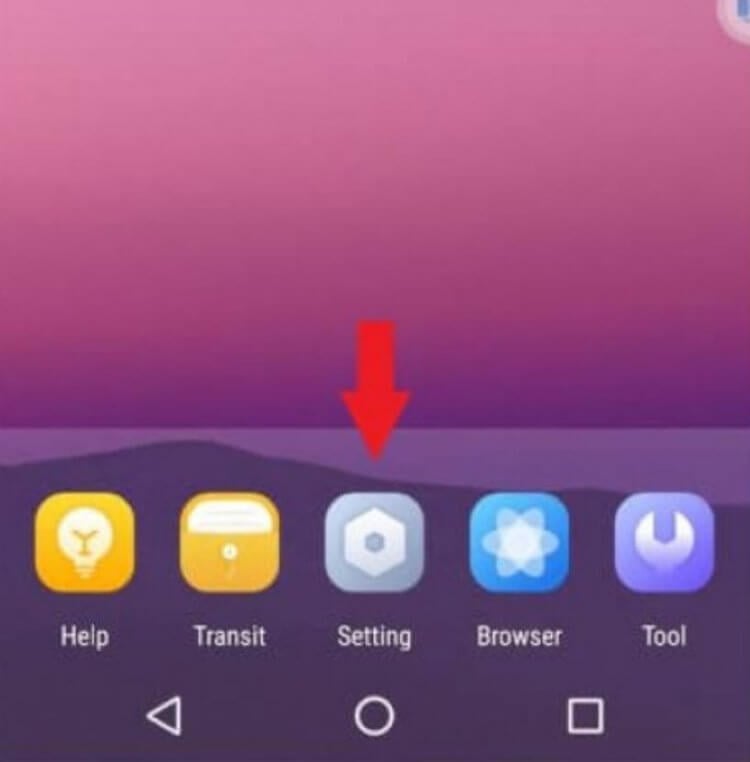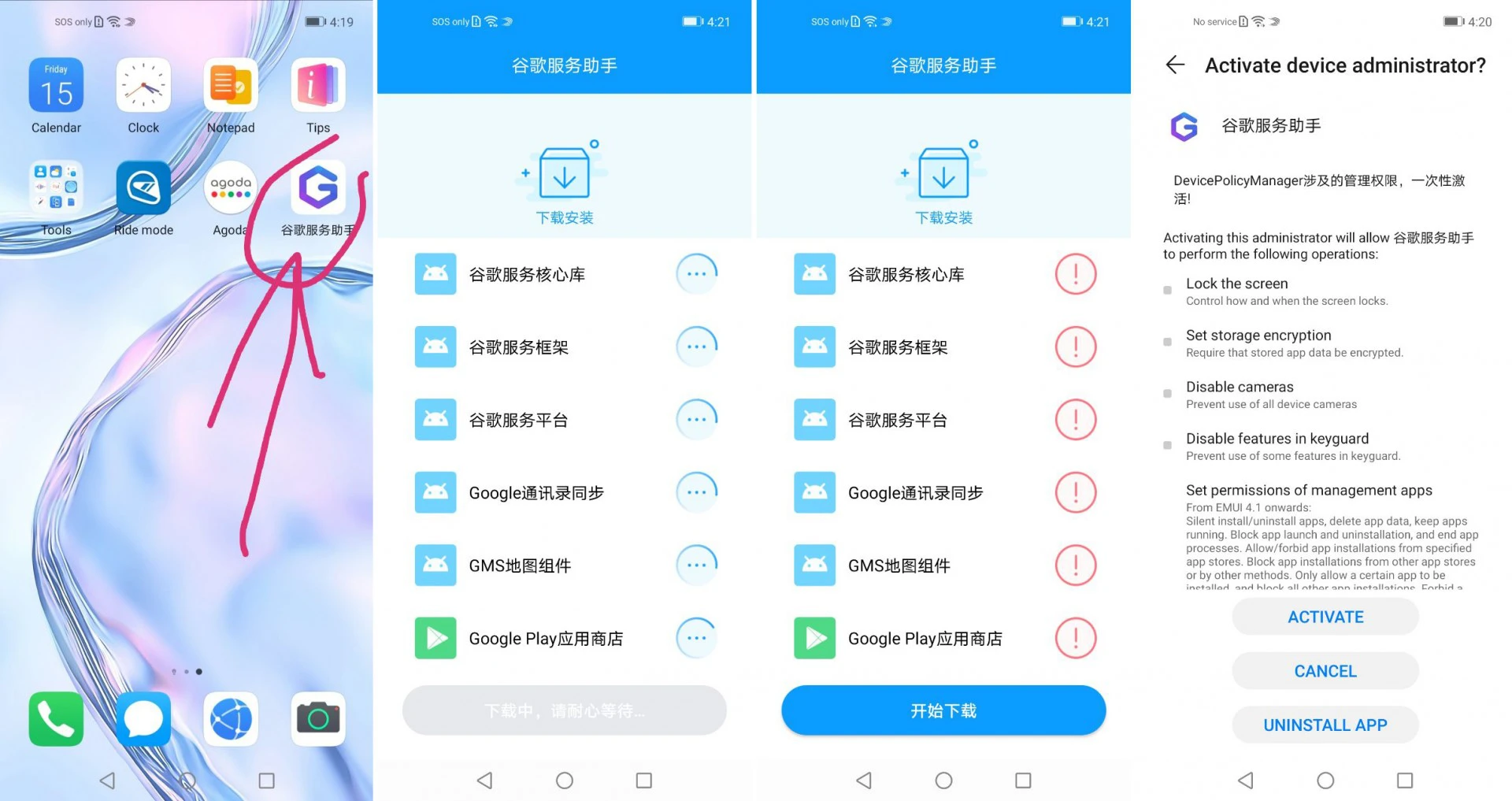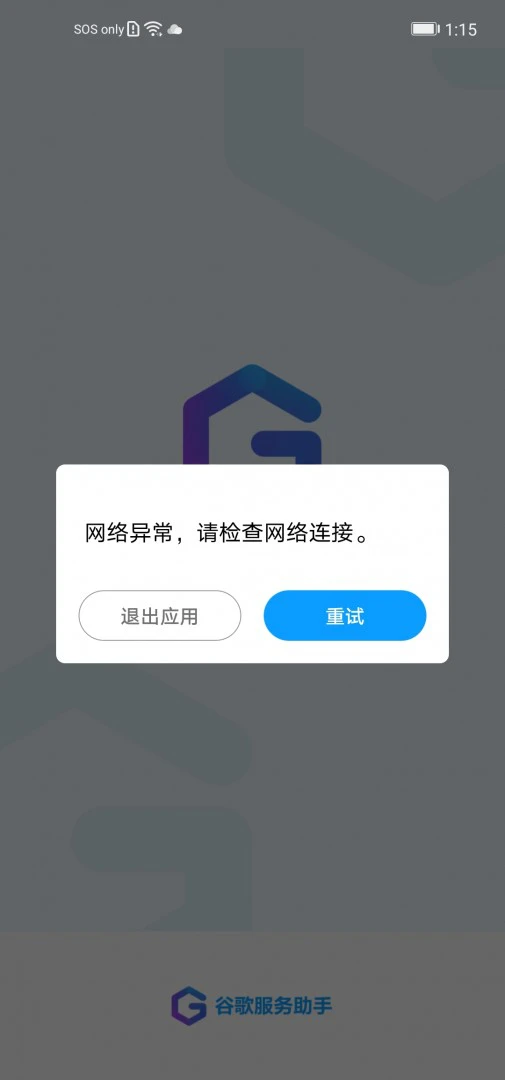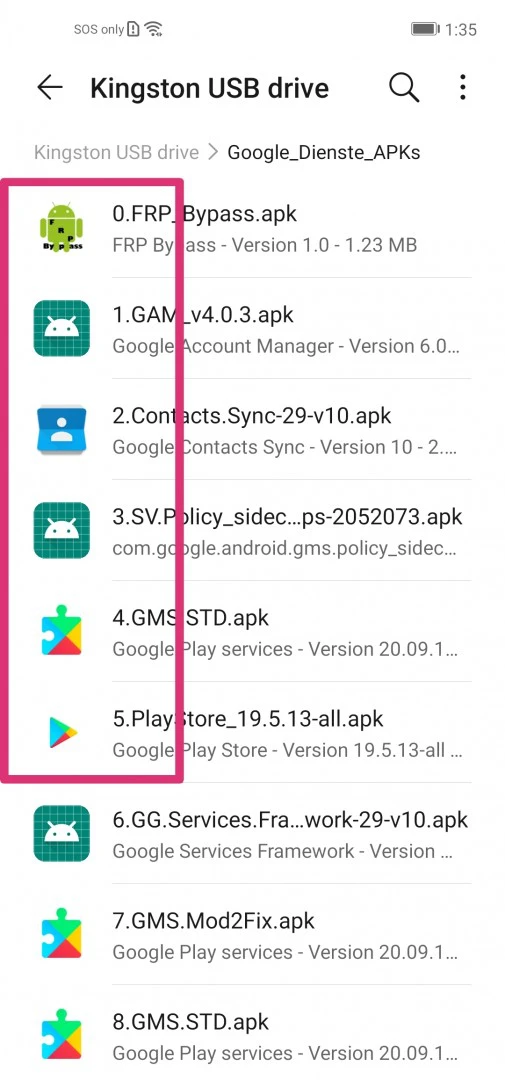Последние несколько лет смартфоны Huawei и Honor вполне успешно живут без Гугл-сервисов: пользователи привыкли к тому, что в AppGallery есть альтернативные приложения. Вообще, магазин приложений Huawei богат на различные программы — уже сейчас их больше, чем в Microsoft Store для Windows-смартфонов. Несмотря на это, многие пользователи по разным причинам предпочитают пользоваться именно приложениями от Google, так как они бесплатны и имеют привычный удобный интерфейс, нежели аналогами от других разработчиков. Рассказываем, как установить сервисы Google на смартфон Huawei или Honor.
Разбираемся, как вернуть сервисы Google на смартфон Huawei
ПОДПИСЫВАЙТЕСЬ НА НАШ КАНАЛ В ДЗЕНЕ ПРЯМО СЕЙЧАС
Huawei без Гугл-сервисов
Далеко не все в курсе, почему на смартфонах Huawei нет приложений от Гугл. Не так давно моя мама купила смартфон Honor, не посоветовавшись со мной, а потом оказалось, что в нем нет привычных ей приложений. Хотя внешне Harmony OS — тот же Android, просто с переработанным интерфейсом. Во всяком случае, фанаты Apple видят его именно так. Напомню, что из-за санкций США компания Google была вынуждена приостановить распространение своих приложений на смартфоны Huawei и Honor, выпущенных после 16 мая 2019 года.
Huawei из-за санкций нельзя устанавливать сервисы Google на свои смартфоны
Когда санкции будут сняты — никто не знает, но владельцам смартфонов, выпущенных ранее этой даты, очень повезло. Правда, с того момента прошло 3 с лишним года, поэтому часть смартфонов уже, вероятно, не используется. С того момента Honor сделали отдельным брендом и ограничения с него были сняты.
Тем не менее, владельцам смартфонам приходится использовать обходные пути, чтобы установить сервисы Google на Huawei: делается это довольно легко с помощью специальных утилит. Одна из них — Gspace: ее можно без проблем скачать в AppGallery. Для работы приложения не нужно подключать смартфон к компьютеру или получать доступ к Root-правам — всё делается прямо на смартфоне.
Читайте также: Как превратить телефон в динамик для ПК
Как установить приложения Гугл на Хуавей
Скачать Gspace из AppGallery можно со спокойной душой: утилита проверена магазином приложений на наличие вирусов, поэтому можно спокойно давать ему разрешения, так как проблем с безопасностью не возникнет.
- Откройте App Gallery и в строке поиска введите «Gspace» или скачайте его по этой ссылке.
- Выберите приложение и нажмите «Установить».
- После установки запустите приложение и дайте ему все необходимые разрешения для работы.
- У вас откроется экран со всеми необходимыми приложениями Google. Просто нажмите на нужный ярлык и программа запустится.
- При необходимости вы можете вынести значок приложения на рабочий стол, чтобы лишний раз не заходить в Gspace. После открытия сервиса в Gspace вам всего лишь нужно ввести данные своей учетной записи Google, после чего начать пользоваться приложением.
Пользоваться Gspace очень просто
Вам нужно всего лишь зайти в свой аккаунт!
Кстати, обратите внимание: Gspace является условно-бесплатным приложением, поэтому при запуске есть реклама. Тем не менее, вы можете от нее избавиться, оформив подписку на 1, 3, 6 или 12 месяцев.
У программы есть один минус — из него не приходят уведомления от Google-сервисов, поэтому нужно заходить в каждое приложение вручную, чтобы ничего не пропустить. Удобно, что через Gspace можно создать и использовать сразу несколько учетных записей различных сервисов одновременно.
Что на самом деле умеет SIM-карта в твоем смартфоне
Как вернуть Гугл сервисы на Huawei
Gspace — это приложение, которое представляет собой систему в системе. На самом деле, есть и другие аналоги, которые создают виртуальное пространство в памяти телефона. Есть и другие аналоги, например, VMOS Pro. Работает он похожим образом.
- Скачайте приложение по этой ссылке.
- Откройте и нажмите «Запустить», после чего дайте согласие на политику конфиденциальности.
- Свайпните влево несколько раз, пока не появится кнопка «Enter VMOS Pro», и нажмите «One click Authorization».
- В процессе настройки приложение попросит доступ к памяти телефона. Дайте согласие и продолжите.
- После начнется загрузка, по окончании которой нужно нажать Enter Now.
- На экране смартфона появится виртуальный рабочий стол, на котором надо нажать Setting внизу. На открывшейся странице вы увидите пункт Google Services: просто активируйте ползунок и дождитесь окончания установки.
- Вернитесь на рабочий стол и нажмите значок справа, выглядывающий наполовину и нажать Shutdown.
- Затем откройте приложение VMOS Pro и нажмите значок Play внизу экрана, после чего тапните «Got It».
Устанавливаем VMOS на смартфон
Активируйте установку Гугл-сервисов
Выберите этот пункт настроек
ОСТАЛИСЬ ВОПРОСЫ? ЗАДАВАЙТЕ ИХ В НАШЕМ ЧАТЕ В ТЕЛЕГРАМЕ!
Готово! На экране телефона появится Google Play, в котором вам нужно авторизоваться через Google-аккаунт. Обратите внимание, что приложение может начать вылетать, но после обновления это пройдет.
Вследствие того, что в новых мобильных устройствах Honor и Huawei отсутствуют сервисы «Google», спрос на них сильно снизился. Однако производитель данных смартфонов предлагает пользователю различные альтернативы. А платформа «App Gallery» в свою очередь, ничем не уступает магазину «Play Market». Вот только многие обладатели моделей Honor и Huawei все равно желают иметь в своем смартфоне оригинальные дополнения от ОС «Android». В нижеописанной статье и будет рассмотрен вопрос – установка «Google» на Honor и Huawei.
Содержание
- Почему в моделях Honor и Huawei отсутствует сервис «Google»
- Как установить и настроить сервисы «Google» на Honor и Huawei
- «Gspace»
- «VMOS Pro»
- Программы, похожие на «Google Services», и являющиеся его аналогами
Не многим пользователям известна истинная причина блокировки «Google» у мобильных устройств китайских производителей. А все дело в конфликте между Америкой и Китаем. Этому положению способствовало ряд причин, итогом которых стало то, что компания Huawei оказалась в «черном списке». И именно с представителями данного списка американским производителям сотрудничать категорически запрещено. И, исходя из сложившейся ситуации, компания «Google», должна была прекратить распространение своих сервисов для моделей Honor и Huawei.

Как установить и настроить сервисы «Google» на Honor и Huawei
Вот только как быть тем, у кого нет возможности пользоваться дополнениями данного сервиса. Оказывается это возможно. Однако компания «Google» всячески мешает и предупреждает, что загрузки сервисов из сторонних источников – это небезопасно. И все-таки многие пользователи все равно пользуются этими шансами. А для установки дополнений с «Play Market» есть несколько способов. Таких возможностей множество, только со временем некоторые из них перестают функционировать. Ниже предоставляется список некоторых программ, и описание их опций.
«Gspace»
Данное приложение является отличным вариантом для пользователей, желающих иметь сервисы «Google». Скачать и установить «Gspace» можно из «App Gallery». Для этого не потребуется лишних действий, проводов и т.д. Скачивание, установка и настройка происходит привычным путем.
Для этого:
- Первым этапом необходимо открыть «App Gallery», и путем поиска, найти «Gspace».
- Затем, когда дополнение будет найдено, нужно нажать на строку «Установить».
- Далее потребуется его запустить.
- После ознакомления с предлагаемыми условиями, нужно нажать на «Начать».
- Дополнение запрашивает разрешение на установку необходимых данных. Необходимо нажать на «Продолжить», и подождать пока завершится процесс загрузки.

Данное дополнение считается практически бесплатным, где все необходимые опции доступны изначально. Единственным минусом является – присутствие рекламы, ведь создателям такого полезного дополнения, тоже нужно зарабатывать. Но проблема решается, если оформить платную подписку на 3 или 6 месяцев или, же 1 год.
«VMOS Pro»
Это дополнение разработано специально для того, чтобы получить возможность использовать сервисы «Google» в смартфонах, работающих на EMUI. «VMOS Pro» можно назвать, как «Система в системе». Это значит что, при помощи интернета, можно установить различные дополнения. Минус программы – она занимает значительное число памяти. А если объем памяти гаджета минимален, это скажется на отставании в работе.

- В первую очередь нужно скачать установочный файл. Вначале попробуйте скачать версию с нашего сайта, если не подошло, то посетите официальную страницу. Найти официальную страницу программы в интернете не составит больших сложностей – из списка она выдается самая первая.
- Перейдя на «VMOS Pro», необходимо нажать на строку «Скачать».
- Затем нужно запустить скаченный файл, и дождаться завершения установки.
- Далее, нажав на строку «Запустить», потребуется согласиться с условиями разработчиков.
- После этого откроется окошко, и если пролистнуть в левую сторону, то покажется раздел – «Enter VMOS Pro».
- Далее необходимо кликнуть на клавишу «One-click authorization».
- На данном этапе, дополнение запрашивает разрешение на то, чтобы всегда отображаться поверх других приложений. Здесь рекомендуется нажать на кнопку «Set up now», то есть перевести маркер в активное положение, а после этого, вернуться обратно.
- Также дополнение запросит доступ к другим функциям и некоторым папкам смартфона. Здесь следует дать согласие.
- После всего, начинается процесс загрузки, а после завершения, нужно нажать на «Enter Now».
- Если весь процесс прошел успешно, отобразится надпись – «ROM Installment».
- На этом этапе практически все. На дисплее гаджета должен отобразиться главный экран, только вот не привычного телефона, а абсолютно нового. На нем должен располагаться знак «Setting», который легко спутать с «Настройками». Он всегда находится снизу экрана. Далее нужно нажать на него, а после, рядом со строкой «Google Service», необходимо маркер передвинуть в активное положение.
- Все сервисы устанавливаются, осталось лишь подождать до 100%. А затем просто нажать на символ под строкой загрузки.
- После этого, потребуется вновь перейти на рабочий стол, и кликнуть на знак, который наполовину скрыт экраном. И расположен он с правой стороны.
- Откроется окно, где нужно выбрать «Shutdown».
- Далее можно снова перейти на главный экран, и попробовать запустить данное дополнение.
- В появившемся окне, требуется нажать на значок, напоминающий треугольник в кружочке, а затем «Got it». После этого, необходимо просто дождаться завершения процесса загрузки.
Все! И, несмотря на столь длинный путь, процесс установки занимает всего лишь несколько минут. Теперь, знак «Play Market», появится на экране. И значит, что можно приступать к скачиванию и установке различных программ и игр. Осталось лишь открыть дополнение, создать в нем свой аккаунт, или же войти под имеющейся записью, и скачать все, что необходимо.
Программы, похожие на «Google Services», и являющиеся его аналогами
В случаях, когда ни один из описанных методов не помог, значит нужно искать альтернативный способ. Ведь помимо «Play Market», смартфоны, функционирующие на «Android» могут использовать и «App Gallery», «Aptoide», или же «F-Droid».
В данной статье рассмотрены лишь более удобные и эффективные способы для пользователя, благодаря которым можно использовать сервис «Google». И теперь, зная эти нехитрые методы, можно не отказываться от покупки новой модели Honor или Huawei.
Также не стоит забывать, что у смартфона Huawei есть собственный, официальный магазин «App Gallery», в котором можно легко найти все необходимое для работы, ежедневных задач, а также развлечений и игр. Именно поэтому не стоит делать выбор в пользу другого бренда, ведь вопрос с «Google» очень легко решается.
С тех пор, как американское правительство запретило Huawei в 2019 году, китайская технологическая компания пыталась выжить. Хуавей сделал все, чтобы оставаться на плаву уже четыре года. Довольно грустно видеть, что компания, которая была серьезным претендентом на место на вершине мира, теперь борется за выживание.
Это ясно показывает, какой ущерб может нанести компании запрет из такой страны, как США. Если какая-либо компания окажется в списке юридических лиц Соединенных Штатов, эта компания определенно обречена. Но давайте будем реалистами здесь с Huawei.
Компания оказалась очень сильной компанией, и я проникся к ней большим уважением за то, что они смогли сделать это. Большинство компаний уже мертвы и похоронены. Я имею в виду, просто представьте другие бренды без сервисов Google и подключения к сети 5G на своих телефонах.
Huawei как компания очень усердно работала, чтобы выжить. Но есть еще одна вещь, которая помогла компании выжить, — ее пользовательская база. Я называю их фанатами Huawei. По какой-то причине Huawei удалось создать для себя очень сильную большую базу поклонников, и все это благодаря качеству смартфонов, которые производила компания.
Я лично пользовался парой смартфонов Huawei и пользуюсь до сих пор. Я понял, что если вы начинаете использовать смартфон Huawei, становится очень сложно вернуться и использовать что-то еще. В смысле, тебе почти не на что жаловаться. От качества сборки, программного обеспечения до автономной работы. Huawei — одна из немногих компаний, которые никогда не тормозят свои старые смартфоны. На самом деле компания скорее работает над тем, чтобы сделать свои старые смартфоны еще лучше.
Вы можете взять очень старый телефон Huawei, такой как Huawei Mate 10, и вы будете поражены тем, насколько хорошо устройство все еще работает. Если вы когда-либо использовали смартфон Huawei или все еще используете устройство Huawei, вы определенно согласитесь со мной в этом. Давайте также не будем забывать о мощности камер смартфонов Huawei. Инновации, которые смартфоны Huawei привнесли в индустрию смартфонов, в значительной степени способствовали качеству камер, которыми мы наслаждаемся сегодня.
У Huawei сильная пользовательская база
Из-за всех этих и многих других факторов пользователям смартфонов Huawei довольно сложно привыкнуть к другому бренду смартфонов даже после того, как компания была забанена. Нет сомнений, что многие пользователи перешли на другие бренды. Но у большинства из них старые телефоны Huawei все еще подключены к новым телефонам.
Есть много других пользователей, которые также покупают одно из новых устройств Huawei (без сервисов Google) и подключают их к своим основным смартфонам. А есть и другие, которые все еще хотят использовать устройства Huawei в качестве основного ежедневного драйвера.
Большинство этих пользователей стали доверять смартфонам Huawei. И они не хотят рисковать переходом на другой бренд. Таким образом, они скорее будут придерживаться бренда, которому доверяют, и найдут способ обойти проблему с сервисами Google.
Говоря о сервисах Google, с момента запрета было несколько способов установки приложений Google на устройства Huawei. Первоначально лучшим методом было использование метода Googlefier. Этот метод может фактически установить полные сервисы Google на вашем телефоне Huawei. После установки устройство работает отлично, как если бы оно поставлялось с предустановленными службами Google.
Однако у метода Googlefier был один недостаток. Для работы вам потребуется EMUI 10 на вашем устройстве. Таким образом, многим пользователям с EMUI 11 пришлось перейти на EMUI 10, прежде чем они наконец смогли использовать метод Googlefier для установки сервисов Google.
С развитием EMUI 12 и EMUI 13 переход на более раннюю версию стал невыполнимой задачей. Таким образом, пользователи должны обратиться к другой альтернативе, которая использует приложение G-Space. Это приложение можно загрузить из галереи приложений Huawei.
Гизчина Новости недели
GizChina News of the week 9 — Weekly tech news for all
Как G-Space обрабатывает сервисы Huawei Google
Как это работает, так это то, что он создает среду, в которой вы можете получить доступ к Play Store, чтобы загрузить все приложения, которые вы хотите. Это не позволяет полностью установить полные сервисы Google на смартфоне Huawei. Но, по крайней мере, это дает вам возможность легко запускать все приложения Google.
Недостатки G-Space в работе Huawei Google Services 
Приложение G-Space действительно стало основной точкой запуска приложений Google для многих пользователей Huawei. Но поскольку он работает очень хорошо, многие пользователи смартфонов Huawei также согласятся со мной по этим трем недостаткам.
Расход батареи: Каждый пользователь смартфона Huawei знает, насколько хороши телефоны Huawei, когда речь идет о времени автономной работы. Но этого не произойдет, если вы используете приложение G-Space. На самом деле, большинство пользователей видят системное уведомление о том, что приложение G-Space потребляет много времени автономной работы.
Приложение G-Space действительно потребляет много энергии на устройствах Huawei. Когда вы нажимаете на настройки в своем телефоне Huawei и переходите к аккумулятору. Вы поймете, что приложение G-Space либо входит в тройку лучших приложений по потреблению заряда батареи, либо занимает первое место в списке.
Слишком много рекламы: Еще одним недостатком приложения G-Space является реклама. Много раз вы видите много надоедливой рекламы при открытии и закрытии приложений, работающих в среде G-Space. Однако есть возможность приобрести полную версию, если вы устали от рекламы.
Иногда хотелось бы, чтобы рекламу можно было немного уменьшить. Но выбора нет, вы либо покупаете полную версию, если вам надоела реклама. Или вы молчите и продолжаете видеть все эти приложения время от времени.
Сбои приложения: Сбой приложений в G-Space случается не так часто. Но когда это происходит, это становится очень раздражающим. Вы можете быть чем-то заняты, а затем приложение внезапно закрывается. В большинстве случаев вам, возможно, придется продолжить с того места, где вы остановились. Или в худшем случае придется начинать все заново.
Новая альтернатива G-Space для сервисов Huawei Google
Поскольку G-Space очень хорошо справляется с решением проблем Google Services для большинства устройств Huawei, есть новая система, которая работает лучше. Это приложение работает так же, как G-Space, но решает все проблемы G-Space.
Это новое приложение, о котором я говорю, — это приложение GBox. Как я уже говорил ранее, GBox работает так же, как G-Space. Однако GBox не потребляет заряд батареи вашего телефона, как это делает G-Space. Также очень мало рекламы или нет рекламы вообще. GBox также не приводит к сбою приложений, как это делает G-Space через некоторое время.
Наткнувшись на приложение GBox, я решил некоторое время помониторить его вместе с G-Space на том же смартфоне Huawei. Это поможет мне следить за их поведением, а также за расходом заряда батареи.
По моим личным наблюдениям, я понял, что G-Space возглавляет список приложений с наибольшим потреблением батареи. С другой стороны, GBox в основном находится на 16-й и 17-й позициях.
G-Space также способствовал среднему потреблению батареи 15%, в то время как GBox всегда оставался на уровне 1%.
Многие из вас, возможно, уже привыкли к приложению G-Space. Таким образом, использование GBox не будет большой проблемой, поскольку они оба работают одинаково. Но похоже, что GBox был призван решить все проблемы G-Space. Так что, если вы спросите меня, я предлагаю вам попробовать.
Как скачать приложение GBox
В отличие от приложения G-Space, GBox еще не доступен в галерее приложений Huawei, хотя они планируют сделать это очень скоро. Вы можете получить файл APK на официальном сайте GBox, хотя это ссылка на сайт.
Сегодня невозможно представить смартфон на Android без сервисов Google. GApps предустановлены даже на китайские устройства, ведь в противном случае владелец не сможет загрузить такие популярные приложения, как YouTube или Instagram. Но бывает, что пользователь получает телефон на прошивке для рынка Китая, и тогда приходится разбираться, как установить Google Play.
Проблема с отсутствием GApps не нова, а потому существует несколько проверенных способов поставить сервисы Google на телефон с китайской прошивкой. Проблема решается в несколько шагов и остается лишь выбрать наиболее подходящий вариант установки через компьютер или без него.
Содержание страницы:
- 1 Через встроенный магазин приложений
- 2 Установка Google сервисов вручную
- 3 Вручную через Recovery
- 4 Через Open Gapps Manager
- 5 Как установить сервисы Гугл на Huawei и Honor
- 6 Как пользоваться Huawei и Honor без Google Play
Через встроенный магазин приложений
Если телефон владельца не имеет предустановленный магазин приложений Плей Маркет, то его устройство предназначено для китайского рынка. При этом обладатель девайса может включить в настройках русский язык и спокойно пользоваться смартфоном. И, чтобы скачать любимые приложения, необходимо изучить простой способ того, как установить Гугл Сервисы на «китайку».
Любой смартфон даже на китайской прошивке располагает собственным магазином приложений. Он обязательно есть на Xiaomi, Meizu, Hyawei, ZTE и устройствах других компаний. Чтобы бесплатно поставить сервисы Google на Андроид, необходимо открыть встроенный магазин приложений и ввести запрос «Google Installer».
После этого останется нажать кнопку «Скачать» напротив страницы сервисов, и тогда получится установить Гугл сервисы без ПК. На рабочем столе появится Плей Маркет, а также другие приложения американской компании.
Установка Google сервисов вручную
Если встроенный магазин приложений не позволяет решить вопрос с тем, как установить Google Play Store, можно воспользоваться другим вариантом. Для этого потребуется скачать Google Mobile Services по ссылке на компьютер, на планшет или на телефон, а затем открыть APK-файл непосредственно на устройстве, где отсутствуют GApps.
Для пользователей смартфонов Huawei Honor есть дополнительный (родной) вариант удобных сервисов — https://huaweimobileservices.com/ru/.
Перед тем, как установить сервисы Гугл Плей на телефон, необходимо подтвердить установку сторонних программ в настройках устройства. Нужная опция находится в разделе «Безопасность». Затем останется открыть АПК-файл и нажать заветную кнопку «Установить», после чего приложения Гугл появятся на рабочем столе.
Вручную через Recovery
Если при помощи стандартного интерфейса смартфона установить сервис Гугл Плей не получается, можно попробовать выполнить операцию при помощи инженерного меню (рекавери). Для этого необходимо закинуть установочный файл в память устройства, а затем выключить телефон.
Далее потребуется переход в Recovery. В зависимости от смартфона используется определенная комбинация клавиш:
- громкость вниз + питание;
- громкость вверх + питание;
- громкость вверх + вниз;
- громкость вверх + вниз + питание.
Если все сделано верно, на экране появится инженерное меню на английском языке. Здесь потребуется выбрать пункт «Install zip from sdcard», указать путь к загруженному ранее файлу и нажать кнопку «Install». Далее останется перезагрузить телефон, и Плей Маркет появится на главном экране.
Через Open Gapps Manager
Для удобства установки на Андроид Play Market и других сервисов Google предусмотрено приложение Open Gapps Manager (OGM). Его нужно скачать и установить на телефон через APK-файл.
Эта программа позволяет с легкостью разобраться, как установить Гугл сервисы на Андроид. Но если в процессе возникнут затруднения, на помощь придет инструкция:
- Откройте приложение OGM.
- Выберете архитектуру процессора (определяется автоматически).
- Укажите версию Android.
- Отметьте вариант пакета «Stock».
- Нажмите кнопку «Скачать».
После загрузки пакета кликните на «Установить», подтвердив использование прав администратора.
Как только указанные действия будут выполнены, телефон перезагрузится и при следующем включении система автоматически предложит ввести данные учетной записи Google.
Установка Google Play на смартфонах Honor и Huawei
На Хонор и на Хуавей проблема с тем, как установить Гугл сервисы возникает по иной причине, нежели на Сяоми или Мейзу. Устройства этой китайской компании попросту не сертифицированы Гуглом из-за проблем с санкциями, а потому установить сервисы Гугл плей на Андроид стандартным способом не получится.
Как установить сервисы Гугл на Huawei и Honor
Такие популярные модели, как Honor 9A, Honor 9C, Honor 30i, Huawei P40 и Huawei P40 Lite поставляются без Google-сервисов из-за разрыва Гуглом контракта.
Для установки GApps на эти и другие смартфоны необходимо действовать по инструкции, но не исключено, что даже она не поможет накатить Google Mobile Services из-за политики американской компании в отношении Huawei:
- Скачайте и установите MicroG на телефон.
- Через MicroG пройдите авторизацию в своей учетной записи Google и убедитесь, что она отобразилась в настройках устройства.
- Скачайте и установите GAM Fixed.
- Удалите MicroG (обязательно).
- Поочередно установите приложения Google: 1, 2, 3, 4, 5, 6. Все файлы загружены на Яндекс Диск и не содержат ничего опасного.
После установки сервисов Гугл Маркет на P40, P40 Lite или другой смартфон Huawei проходить повторную авторизацию не нужно. Если в процессе возникли проблемы, рекомендуется откатить прошивку смартфона на более раннюю версию. Также можно попробовать воспользоваться файлами для «Лечения»: 1, 2, 3.
Как пользоваться Huawei и Honor без Google Play
Если не удалось разобраться с тем, как установить Google Play Store на Huawei или на Honor, можно продолжать спокойно пользоваться смартфоном и без GApps. В таком случае пригодятся сторонние магазины приложений.
Большинство программ, доступных на Андроид, можно найти в AppGallery. Это стандартный магазин приложений Huawei и Honor. Внешне он похож на Google Play, так что разобраться в его функционале не составит труда.
Для установки необходимого софта можно использовать и альтернативные магазины приложений. Например, APKPure APKCombo или APKMirror. В отличие от AppGallery, здесь представлены те программы, которых нет в стандартном магазине приложений Huawei, являются популярными и распространённые в Google Play Store.
А чтобы установить Ютуб без Гугл сервисов и другие программы, понадобится загрузчик АПК Комбо. Его можно скачать с официального сайта разработчиков, предварительно выбрав тип устройства и версию операционной системы.
И если с тем, как установить приложения без Google Play на Huawei ситуация более-менее прояснилась, то с аккаунтами может возникнуть проблема. Дело в том, что некоторые приложения (например, WhatsApp) используют Google Drive для загрузки резервной копии. Поэтому восстанавливать эту и другие учетные записи придется иначе:
- Скачайте и установите Huawei Phone Clone на старый смартфон.
- Запустите приложение на новом устройстве и выберете тип девайса (Huawei, Android, iPhone).
- Считайте QR-код с экрана старого телефона.
- Отключите интернет на предыдущем устройстве и подключитесь к локальной сети нового аппарата.
- На старом гаджете выберете информацию для переноса.
Теперь учетные записи приложений, использующие для хранения данных Гугл диск, перенесутся в полном объеме на Huawei Honor, Meizu, Xiaomi или любой другой китайский смартфон, работающий на Android.
Видео инструкция, как поставить сервисы от Google на любой китайский смартфон:
Скачать архив программ вы можете по ссылке — https://drive.google.com/.
german27
https://opartnerke.ru/kak-ustanovit-google-play-na-huawei-honor-android/https://opartnerke.ru/wp-content/uploads/2020/11/kak_ustanovit_google_servisy_na_telefon_kitajskij.jpghttps://opartnerke.ru/wp-content/uploads/2020/11/kak_ustanovit_google_servisy_na_telefon_kitajskij-150×150.jpg2021-02-07T16:16:29+06:00АлександрСмартфоныgoogle play,huawei,meizu,xiaomi,приложения,смартфоныСегодня невозможно представить смартфон на Android без сервисов Google. GApps предустановлены даже на китайские устройства, ведь в противном случае владелец не сможет загрузить такие популярные приложения, как YouTube или Instagram. Но бывает, что пользователь получает телефон на прошивке для рынка Китая, и тогда приходится разбираться, как установить Google Play. Проблема…АлександрАлександр alksandr1973@gmail.comAdministratorОбзоры смартфонов и интернет сервисов
Рассказываем, как их установить и пользоваться ими.
Вот уже несколько лет смартфоны Huawei выпускаются без сервисов Google. Для активных пользователей YouTube, «Диска» или Gmail это стало настоящей проблемой, но решения не заставили себя долго ждать.
Сначала владельцы смартфонов компании перешли на не очень удобные веб-версии приложений, потом начали использовать виртуальное пространство с аккаунтом, а совсем недавно появился куда более простой и надёжный способ вернуть сервисы Google на устройства Huawei. Нужные программы теперь стали доступны прямо в родном AppGallery.
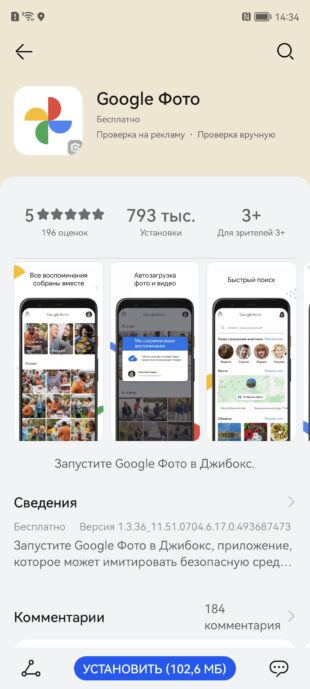
Сейчас, если набрать в магазине, например, YouTube или «Google Фото», вы сразу же увидите их в списке программ. При установке AppGallery предложит сначала загрузить GBox («Джибокс») — это необходимая для их работы утилита от независимого разработчика.
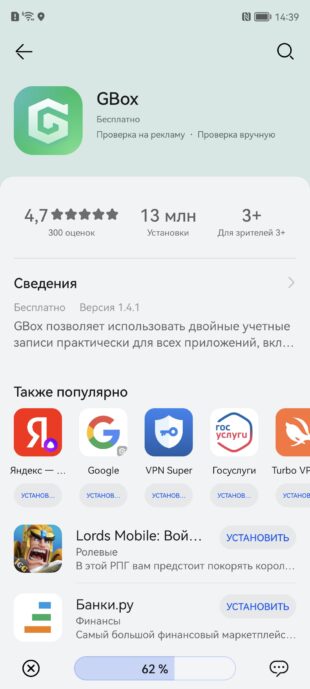
Именно через GBox будут работать все программы. Достаточно один раз авторизоваться через официальную форму подтверждения аккаунта Google — и все загруженные вами сервисы увидят вашу учётную запись.
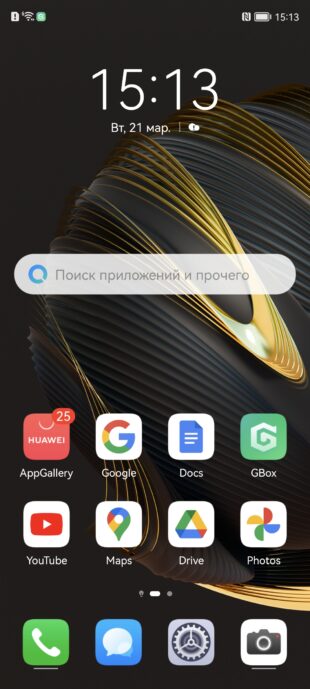
И в сравнении с тем же Gspace, который многие использовали для доступа к приложениям Google ранее, GBox в разы удобнее и быстрее. С ним не нужно постоянно заходить в стороннюю утилиту и выбирать приложение для запуска, вы можете вообще забыть о GBox и открывать уже установленные приложения через стандартные иконки на рабочем столе.
Опыт использования сервисов получается практически бесшовным, будто и не было никаких ограничений Google. Для смартфонов Huawei это настоящий шаг вперёд, который определённо радует.
Пока GBox поддерживает ограниченное количество программ, но их список постепенно расширяется. Среди сервисов Google сейчас есть:
- Google,
- YouTube,
- YouTube Music,
- «Google Фото»,
- «Google Диск»,
- «Google Таблицы»,
- «Google Презентации»,
- «Google Документы»,
- «Google Карты»,
- «Google Класс»,
- Google One,
- «Google Планета Земля».
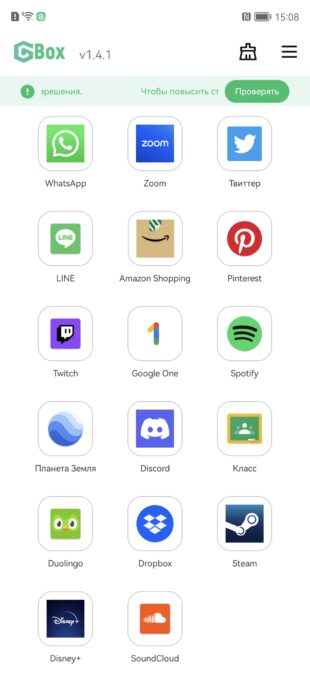
Также через GBox можно запускать ряд других популярных приложений от крупных разработчиков. В их числе: WhatsApp, Twitter, Zoom, Discord, Spotify, SoundCloud, OneDrive, Dropbox, Microsoft Teams, Pinterest, Twitch, Line, Duolingo, Steam, Airbnb и не только.
Весь список доступных программ можно посмотреть в самом приложении GBox, но они также будут видны и в AppGallery при прямом поиске. В ближайшее время список совместимых сервисов будет расти, поэтому недостающие инструменты вроде Gmail ещё могут появиться, закрыв все пробелы.
После введения санкций США компания Huawei лишилась доступа к Google-сервисам и начала использовать на своих устройствах HMS (Huawei Mobile Services) с альтернативным магазином AppGallery. Поэтому люди, которые не очень знакомы с последними телефонами компании, обычно считают, что на них невозможно установить приложения Google, или что делается это очень сложно. Однако такое утверждение далеко от истины.
Смартфоны бренда действительны лишены официального доступа к Play Market, однако благодаря усилиям сторонних разработчиков использовать приложения Google на Huawei максимально просто. Лучшее решение для их установки называется Gbox.
Что за приложение Gbox на Huawei?
Gbox — это виртуальное пространство, своеобразная «песочница», внутри которой на Huawei запускается и работает весь софт, требующий наличия Google-сервисов. В отличие от некоторых аналогов, в «Джибокс» нет рекламы, оно не требует рут-прав и не оказывает негативного влияние на производительность или автономность смартфона.
Чтобы скачать «санкционные» программы достаточно нескольких кликов. Для примера мы будем использовать Google Maps, но процесс установки любых других приложений в первый раз такой же. Вот шаги, которые вам необходимо выполнить:
- Откройте AppGallery.
- В строке поиска введите «Карты Google».
- Выберите Google Maps в результатах, и начните установку.
- AppGallery скажет, что для работы Google Maps требуется Gbox и предложит его установить — соглашаемся (это нужно скачать всего один раз, все последующие программы будут устанавливаться сразу).
- На рабочем столе смартфона вы увидите Google Maps и Gbox.
Теперь нужно предоставить необходимые разрешения для правильной работы Gbox.
- Откройте Gbox.
- Примите условия использования.
- Разрешение «игнорировать оптимизацию батареи», чтобы Gbox мог работать в фоновом режиме.
- В правом верхнем углу нажмите кнопку «Check» (или «Проверить»)
- Вам нужно выдать доступны, нажав зеленую кнопку Enable («Включить») рядом с пунктом «Требуемые разрешения».
- Примите все, что просит приложение.
- Выйдите из Gbox.
И так, мы установили Google Карты и дали «Джибоксу» все нужные разрешения. Остается сделать последний шаг, чтобы начать пользоваться приложением:
- Откройте Google Карты
- Программа попросит вас войти в свой аккаунт Google — нажмите «Войти»
- Введите свой адрес электронной почты, затем «Далее»
- Введите пароль, залогиньтесь в аккаунт и дождитесь запуска.
Если потребуется скачать другие приложения Google на Huawei, то все, что потребуется сделать, это найти их в магазине AppGallery или выбрать прямо в Gbox, и они сразу же будут доступны для использования без дополнительных действий.
Безопасен ли Gbox?
Не беспокойтесь — Gbox полностью безопасен. Само приложение не сохраняет личные данные, но если этого недостаточно, дополнительную защиту обеспечит AppGallery, которая подвергает все приложения тщательной проверке — не только до, но и после установки на смартфон. Это гарантирует, что любой софт, который вы устанавливаете на телефоны Huawei, безопасен, а также то, что он не изменят свое поведение и не причинит вреда в будущем.
После санкций со стороны правительства США, направленных против компании Huawei, новые смартфоны китайского производителя поставляются без сервисов Google. Это означает, что пользователи не получают доступа к Google Play, Google Maps и другим приложениям, без которых многие уже не мыслят своих смартфонов.
Вопрос о том, как установить сервисы Google на устройство Huawei, звучит всё чаще, ведь число пользователей гаджетов от китайского гиганта только растёт. И это неудивительно – смартфоны Huawei сочетают высокие характеристики с оптимальными ценами и премиум-дизайном. Кроме того, именно они удерживают лидерство в области фотосъёмки. Лучшие камерофоны в индустрии разработаны Huawei, и с этим фактом сложно поспорить.
Итак, вы стали владельцем нового смартфона Huawei и хотите установить на него сервисы Google. В сети есть немало пошаговых инструкций, посвящённых тому, как это сделать. Предлагаем вам одну из них, проверенную на моделях Huawei Nova 7i, Mate 30 Pro и Huawei P40/P40 Pro. Есть сведения, что она работает и на других устройствах этого бренда.
Эта инструкция не вносит в ваш смартфон необратимых изменений. Если результат вас не устроит, сброс телефона вернёт все его параметры к исходным.
Шаг 1. Что вам понадобится
Простых решений проблемы установки сервисов Google пока не существует, поэтому не стоит ожидать инструкции в один клик. Ситуация усложняется необходимостью использования отдельных устройств. Вам понадобится следующее:
- Ваш смартфон Huawei;
- Флеш-накопитель USB Type-C или OTG-кабель USB Type-C — Type-A;
- Файлы, которые необходимо скачать — Google Dienst Installation Account Fix.
Распакуйте архив и перенесите на флеш-накопитель в корневой каталог для удобства доступа. У вас появятся две папки: Huawei и Google_Dienste_APK. Учтите, что антивирусное программное обеспечение может сообщать о ложных срабатываниях и помещать файлы в карантин либо удалять их. Убедитесь, что присутствуют следующие файлы:
- com.lzplay.helper.apk
- com.lzplay.helper.tar
- info.xml
Шаг 2. Установка файлов резервных копий
- Подключите USB-устройство к телефону. На этом этапе вам понадобятся файлы резервных копий Huawei, которые вы скачали ранее.
- Вам нужно будет использовать программу резервного копирования и восстановления, встроенную в ваш телефон. Она находится в Настройки телефона> Система и обновления> Резервное копирование и восстановление> Резервное копирование данных. Когда вы войдёте туда, должно открыться окно резервного копирования.
- Выберите Внешнее хранилище, когда программа задаст вам вопрос, где вы хотите разместить резервную копию или откуда восстановить данные.
- Выберите данные резервной копии датированные 7 марта 2020 г., 8:06. Далее программа попросит вас ввести пароль. Введите firlando234 — обратите внимание, что пароль чувствителен к регистру.
Примечание:
Есть сведения, что этот шаг не всегда срабатывает, поэтому перед входом в систему установите на телефоне дату — май 2020 года или более раннюю.
Шаг 3.a — вариант 1. Активируйте Lzplay
- Запустите Lzplay — приложение находится на домашнем экране с фиолетовым логотипом G. Предоставьте приложению Lzplay права администратора. Выберите доступ к хранилищу и тапните Activate (Активировать).
- На главном экране Lzplay нажмите синюю кнопку. Нет необходимости ждать окончания процесса загрузки на экране. Нажмите Домой и перейдите к следующему шагу.
Примечание:
Если при открытии LZplay вы видите белое всплывающее уведомление, написанное на китайском языке, вам нужно поступить по-другому, перейдя к следующему шагу.
Шаг 3.a. — вариант 2. Альтернативная установка LZplay
- Удалите стандартное приложение резервного копирования Huawei, выбрав Настройки> Приложения. Найдите приложение в списке и выберите Удалить.
- Загрузите другую версию Huawei Backup.
- ВКЛЮЧИТЕ РЕЖИМ ПОЛЕТА! Для этого коснитесь значка самолета в верхней шторке.
- Установите загруженное приложение Huawei Backup. Не обращайте внимания на сообщение об ошибке установки.
- Повторите ШАГ 2: Установка файлов резервных копий.
- ВЫКЛЮЧИТЕ РЕЖИМ ПОЛЕТА.
- Запустите LZplay.
Шаг 3.b. Установите приложения сервисов Google
- Запустите приложение Huawei File Manager (оно должно быть на главном экране), перейдите на USB-накопитель и щелкните папку установки Google на USB-накопителе. Вы увидите в ней 9 пронумерованных файлов.
- Установите первые 6 файлов (обратите внимание, что их нумерация начинается с нуля):
0.FRP_Bypass.apk
1.GAM_v4.0.3.apk
2.Contacts.Sync-29-v10.apk
3.SV.Policy_sidecar_aps-2052073.apk
4.GMS.STD.apk
5.PlayStore_19.5.13-all.apk
Шаг 4.a. Регистрация в Google-аккаунте
- Откройте только что установленное приложение FRP_Bypass.
- Нажмите кнопку меню в правом верхнем углу и выберите Browser sign-in (Вход через браузер).
- Введите свой адрес электронной почты Google и пароль.
- Авторизуйтесь.
Примечание 1:
Подождите, пока не появится сообщение об ошибке. Появление сообщения об ошибке во время связи с серверами Google в этом случае является нормальным.
Примечание 2:
Если у вас есть несколько аккаунтов Google, после настройки и проверки первого, перейдите к добавлению других. Обычно появляется сообщение, что произошла ошибка. Игнорируйте это и переходите к следующему шагу.
Шаг 4.b Продолжение регистрации
- Установите с USB файл №6: 6.GG.Services.Framework-29-v10.apk
- После установки перейдите в Настройки> Пользователи и учетные записи.
- Вы увидите там свою учетную запись Google и другие аккаунты, которые вы настраивали на предыдущем шаге 4а, даже если получали сообщения об ошибке.
- Далее вы получите много уведомлений от Play Protect — игнорируйте их. Это будет исправлено на более позднем этапе.
Шаг 5: Установите Google Services Framework
Примечание:
Пока игнорируйте все уведомления об ошибках Google, связанные с с Play Protect.
- Откройте Google Play Store на главном экране и посмотрите, можете ли вы просматривать приложения в нём. Если да, значит, Google Play работает нормально.
- Если Play Store не откроется, ваше устройство перезагрузится. После перезапуска попробуйте ещё раз.
Шаг 6: Google Play Services
- Вернитесь в диспетчер файлов Huawei и установите файл номер 7:
7.GMS.Mod2Fix.apk
- После установки запустите Play Store и перезагрузите устройство. Просто позвольте Play Store запуститься, далее ничего не делайте и просто перезагрузите смартфон через несколько секунд.
Примечание:
Во время установки 7.GMS.Mod2Fix.apk может появиться сообщение о том, что у вас установлена более свежая версия сервисов Google Play. Если это так, просто удалите их в Система> Приложения. Установите 7.GMS.Mod2Fix.apk ещё раз – процесс установки должен успешно завершиться.
Шаг 7.a: Google Service Framework
- Откройте Google Play.
- Выберите в нём очень большое приложении и загрузите его. Оно должно быть настолько большим, чтобы процесс загрузки занял какое-то время.
- Во время загрузки перейдите в Настройки> Приложения> Показать системные процессы (меню в правом верхнем углу), найдите Google services framework, тапните по нему, затем тапните Storage (Хранилище) и Очистить / Удалить данные.
- Вернитесь в Google Play.
- Перезагрузите ваше устройство. Не нужно ждать завершения загрузки.
Шаг 7.b: Уведомления от Play Protect
После перезапуска:
- Откройте Google Play Store. Перезагрузите устройство, если он не открывается должным образом, и попробуйте открыть снова.
- Запустите установку любого приложения.
- Убедитесь, что уведомления Google Play Protect не отображаются – к этому моменту они должны прекратить появляться.
- Если соощения от Google Play Protect продолжают появляться, повторите шаг 7.a.
Шаг 8 Обновите сервисы Google
Последний шаг. На этом этапе у вас уже не должно возникать никаких проблем. К этому моменту все должно быть в порядке, и вы больше не должны получать уведомления Google Play Protect.
- Выберите Настройки> Приложения> Показать системные процессы (меню вверху справа)> Сервисы Google Play и Удалить.
- Вернитесь в диспетчер файлов и установите файл №8:
8.GMS.STD.apk
- После установки перезагрузите телефон в последний раз.
С помощью данного метода вы сможете устанавливать бесплатные и платные игры и приложения. Учтите, что он не обеспечивает работу платежей Google PAY и некоторых стриминговых сервисов. Кроме того, нет возможности войти в аккаунт Youtube, хотя сам он работает без проблем.
Обновлено 20 апреля 2023, 14:45

Из-за санкций у многих пользователей смартфонов в России возникли сложности с использованием привычных сервисов. Например, больше не получается официально скачать приложения некоторых банков или сделать покупку внутри них или через бесконтактные протоколы. Обходные варианты, конечно же, есть, но зачастую приходится включать на телефонах «режим разработчика», искать файлы с программами и ставить их вручную. Но это всегда сопряжено с риском установить вирус и никак не гарантирует защиту и безопасность персональных данных.
Решение — использовать магазин приложений AppGallery от Huawei. Из него можно бесплатно скачать тот же «Сбербанк Онлайн», «ВТБ» и приложения для бесконтактной оплаты или купить внутриигровую валюту. Большое обновление этого года — в магазине появились сервисы от Google и американские приложения, которые раньше были недоступны на смартфонах китайского бренда.
РБК Life разобрался, что произошло и почему стоит использовать AppGallery в любых Android-смартфонах, а не только в Huawei.
Что такое AppGallery и почему сервисы и приложения Google снова доступны
AppGallery — это полноценный магазин приложений на устройствах Huawei, как Play Google на Android-телефонах или AppStore на iPhone.
В Китае AppGallery был запущен еще в 2011 году, его развивали на локальном рынке, а вот уже в 2018 году магазин вышел на международный рынок. Активно развиваться магазин начал после американских санкций в отношении Huawei — тогда китайская компания потеряла доступ к сервисам Google. Пользователи последних смартфонов этого бренда не могли использовать Google Play, поэтому разработчикам пришлось делать альтернативу. В этой истории много технических сложностей, но в итоге их новый магазин приложений стал быстро расти: в 2022 году AppGallery ежемесячно пользуются свыше 580 млн человек в 170 странах мира.
Сейчас в магазине доступно более 1 млн приложений, есть все популярные и востребованные программы, которые мы привыкли видеть в Google Play. Например, доступны известные игры PUBG, Standoff 2, Garena Free Fire, Gardenscapes, все сервисы VK и «Яндекса». Есть приложения банков, в том числе те, которые недоступны на Android из-за санкций в России, например тот же «Сбербанк Онлайн». Можно скачать приложения «Альфа-банк», «Тинькофф», «Открытие» и другие. Доступны полезные приложения от американских компаний: WhatsApp, Spotify, Duolingo, Zoom, Steam, Pinterest, Twitch, Discord, Microsoft OneDrive, HBO Max.
Это не пиратские версии или программы от сторонних разработчиков — все официально и бесплатно. Причем беспокоиться о безопасности не стоит, так как в AppGallery есть как автоматическая, так и ручная модерация, все приложения перед появлением в сервисе проверяют на вирусы и рекламные блоки.
Если использовать AppGallery, можно участвовать в выгодных акциях — например, по пятницам доступен кешбэк за покупки в различных играх. По умолчанию AppGallery работает на смартфонах Huawei, но его также несложно поставить и на другие Android-устройства. Для этого нужно скачать магазин с официального сайта и загрузить на свой смартфон.
Какие сервисы Google доступны напрямую из магазина приложений
Раньше на смартфоны Huawei приложения Google приходилось скачивать с помощью АПК-файлов. У части сервисов был ограниченный функционал, например не приходили уведомления.
Недавно появился способ проще: теперь приложения устанавливаются напрямую из AppGallery с помощью утилиты Gbox. Программа будет автоматически предложена для установки. После этого приложения будут скачиваться и работать как в обычном магазине — достаточно найти в AppGallery нужную программу, нажать «Установить» и подождать, пока она скачается на смартфон.
Вот перечень основных сервисов Google, которые сейчас доступны в AppGallery:
- YouTube,
- «Google Карты»,
- Google Chrome,
- «Google Переводчик»,
- Google Slides,
- «Google Фото»,
- Google Meet,
- Google Drive.
Причем магазин AppGallery по умолчанию установлен на всех продаваемых устройствах Huawei — выбираете модель, покупаете, включаете и скачиваете любые приложения без каких-либо ограничений.
Как оплачивать покупки при помощи AppGallery
AppGallery — единственный магазин приложений в России с функцией оплаты покупок с помощью российских банковских карт Visa, Mastercard, «Мир». В магазинах Google Play и AppStore эта функция не работает из-за санкций. Кроме того, оплатить услуги в приложениях из AppGallery можно со счета мобильного телефона и «QIWI Кошелька».

Еще одна полезная функция для владельцев смартфонов Huawei: на этих устройствах работает полноценная бесконтактная оплата. Не нужны стикеры и прочие «костыли», которые сейчас используют другие смартфоны. Можно просто использовать бесконтактную оплату Huawei Pay, она работает в России на всех гаджетах Huawei с технологией NFC, подключается в приложении «Кошелек Huawei». Huawei Pay поддерживает банковские карты Union Pay, выпущенные одним из трех банков-эмитентов: Газпромбанком, банком «Солидарность», Россельхозбанком. Еще можно установить приложение Mir Pay или «СБПэй» на любой смартфон через AppGallery и платить как по NFC, так и с помощью QR-кода.
Почему стоит пользоваться AppGallery от Huawei
На сегодня AppGallery — довольно удобный вариант вернуться к приложениям, которые оказались недоступны в России. Можно спокойно устанавливать онлайн-банк, делать покупки внутри приложений — и все это без VPN и посредников, безопасно и спокойно. AppGallery — единственный стор в России, где можно оплачивать покупки в сервисах российскими банковскими картами Visa, Mastercard, «Мир», а также дополнительными способами — с мобильного счета или «QIWI Кошелька». Можно спокойно пользоваться привычными функциями, работает бесконтактная оплата Huawei Pay, Mir Pay, «СБПэй».
Пользоваться AppGallery можно не только на смартфонах Huawei, но и вообще на любых Android-смартфонах — без санкций, сложных технических инструкций и непонятных блокировок.